autocad2010怎样设置字体大小_autocad2010设置字体大小方法
- PHPz转载
- 2024-05-08 09:49:101026浏览
对于 AutoCAD 2010 用户来说,调整字体大小至关重要,因为它可以显着提高可读性和工作效率。如果您正在寻找一种简便快捷的方法来设置字体大小,那么这篇由 php小编百草带来的文章将为您提供详细的指南。本文将介绍各种方法,以协助您轻松调整字体大小,从而优化您的 AutoCAD 2010 体验。敬请继续阅读,了解如何设置字体大小,提升您的设计效率。
1、首先要打开电脑中的CAD软件,然后选择以下【A】字母的图标,也可以在任务栏中找到【插入】,选择的【文字】、多行文字:

2、点击后鼠标后面会带有【abc】字符,然后在屏幕空白处点击以下,然后再拖动放大文字输入框,输入文字【网络】即可:

3、这里输入【网络】两个字,输入后直接点击文字框外的位置,即完成了文字的输入:

4、在文字位置单击鼠标右键,选择最下面的【特性】,弹出以下对话框:

5、然后在对话框中选择【文字高度】,点击右边的数字,输入想要的文字高度,再单击回车键确认,并关闭此对话框即可:
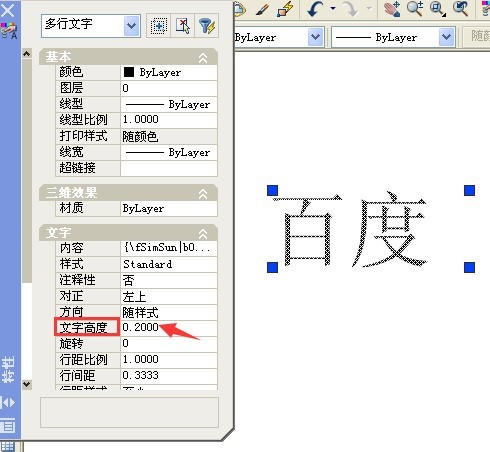
通过
以上是autocad2010怎样设置字体大小_autocad2010设置字体大小方法的详细内容。更多信息请关注PHP中文网其他相关文章!
声明:
本文转载于:zol.com.cn。如有侵权,请联系admin@php.cn删除

